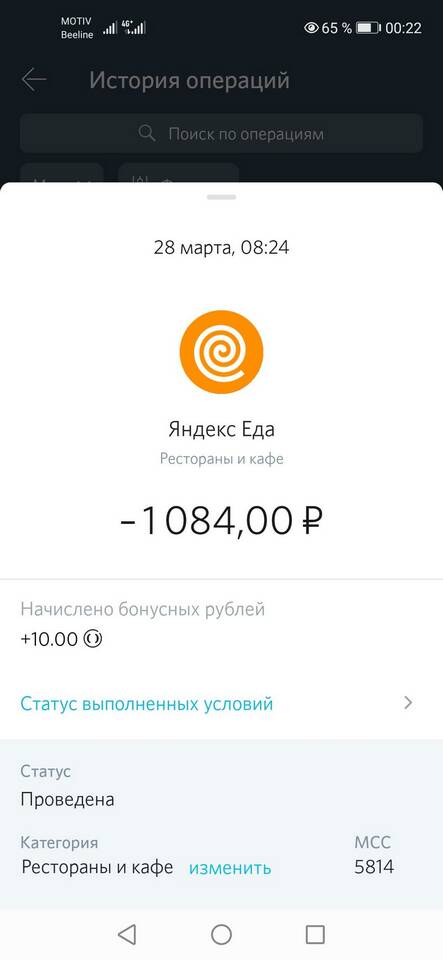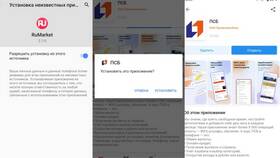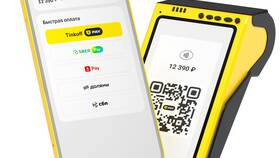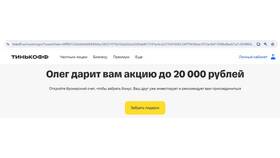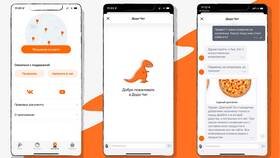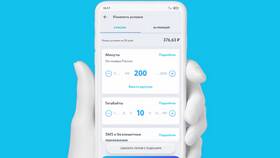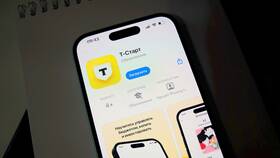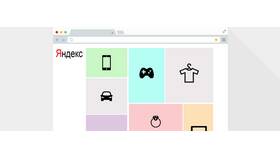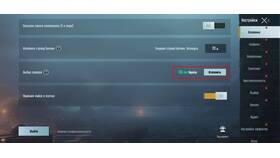Смена номера телефона в Яндекс Еде может потребоваться при утере SIM-карты, смене оператора или других обстоятельствах. Процедура выполняется через приложение или веб-версию сервиса.
Содержание
Смена номера через приложение Яндекс Еда
Открытие настроек профиля
- Запустите приложение Яндекс Еда на смартфоне
- Перейдите в раздел "Профиль" (иконка человека в нижнем меню)
- Нажмите на значок шестеренки для перехода в настройки
Изменение номера телефона
- Выберите пункт "Номер телефона"
- Нажмите "Изменить номер"
- Введите новый номер мобильного телефона
- Подтвердите изменение через SMS-код
Смена номера через веб-версию
| Шаг | Действие |
| 1 | Откройте сайт Яндекс Еды в браузере |
| 2 | Авторизуйтесь под своим аккаунтом |
| 3 | Нажмите на аватар профиля в правом верхнем углу |
| 4 | Выберите "Настройки" |
| 5 | Нажмите "Изменить" рядом с номером телефона |
Подтверждение нового номера
После ввода нового номера система отправит на него SMS с кодом подтверждения. Введите этот код в соответствующее поле для завершения процедуры.
Важная информация
Особенности смены номера
- Новый номер должен быть активен и доступен для приема SMS
- При смене номра может потребоваться повторная авторизация на всех устройствах
- История заказов и бонусы сохранятся за вашим аккаунтом
Если нет доступа к старому номеру
В случае утери доступа к старому номеру:
- Попробуйте восстановить доступ через службу поддержки Яндекс
- Подготовьте документы, подтверждающие владение аккаунтом
- Обратитесь в онлайн-чат поддержки через другой аккаунт Яндекс
Безопасность
После смены номера рекомендуется проверить активные сеансы в настройках безопасности аккаунта Яндекс и при необходимости завершить все подозрительные подключения.